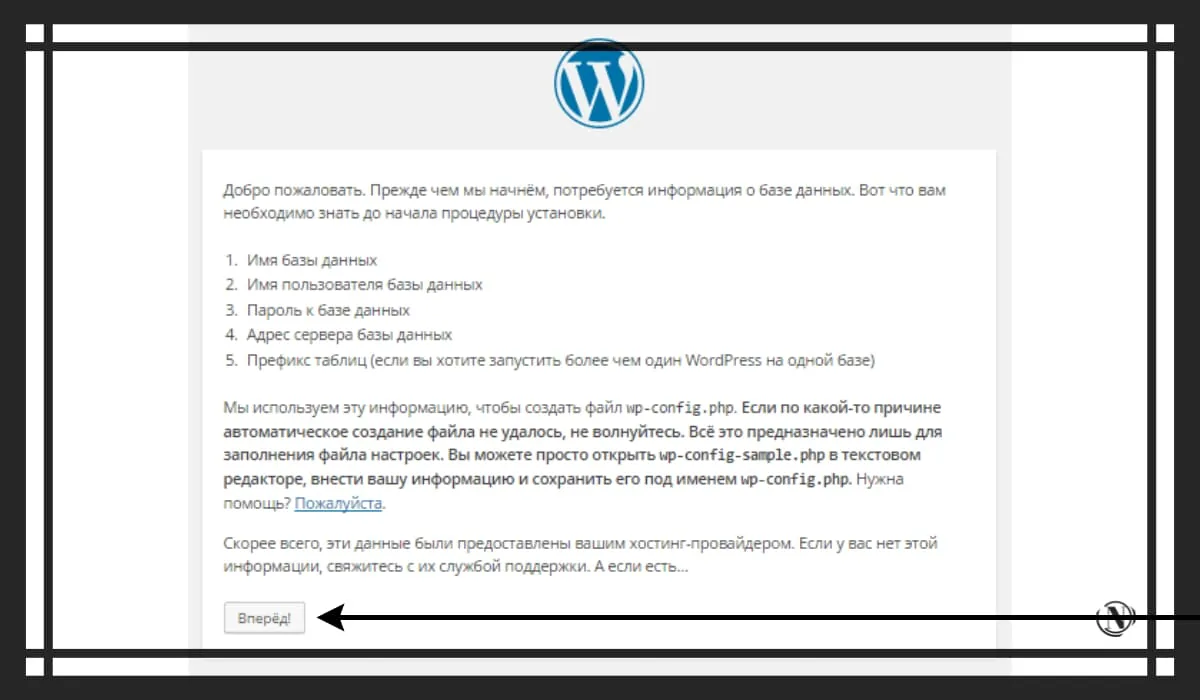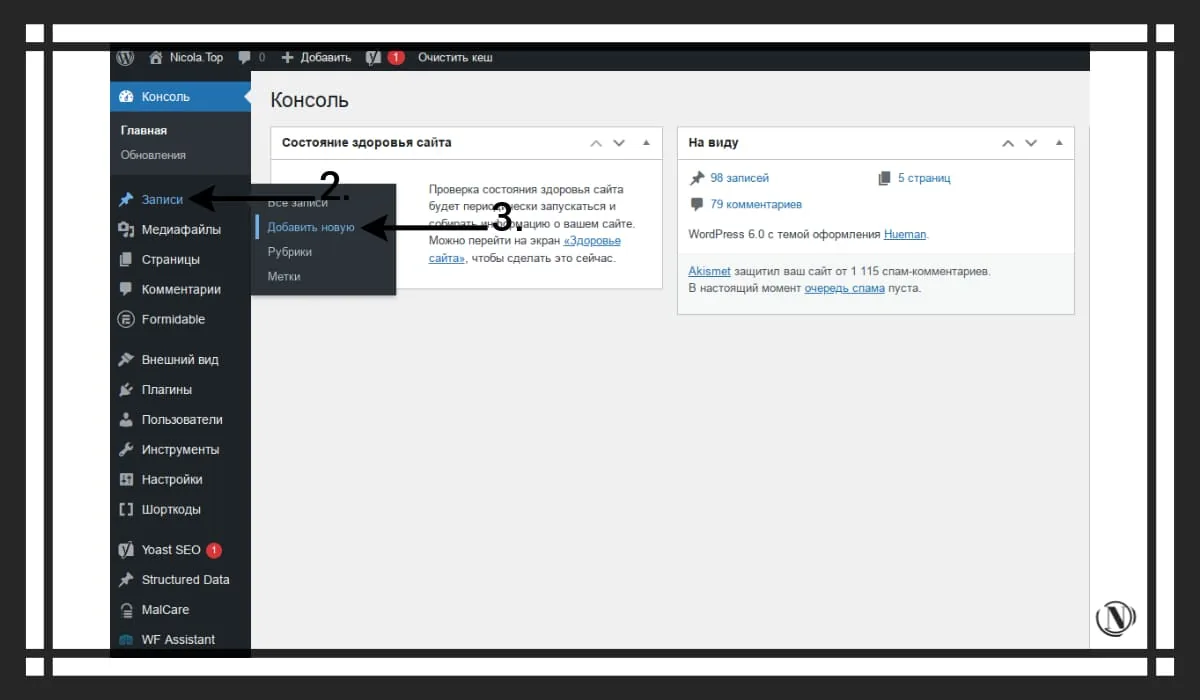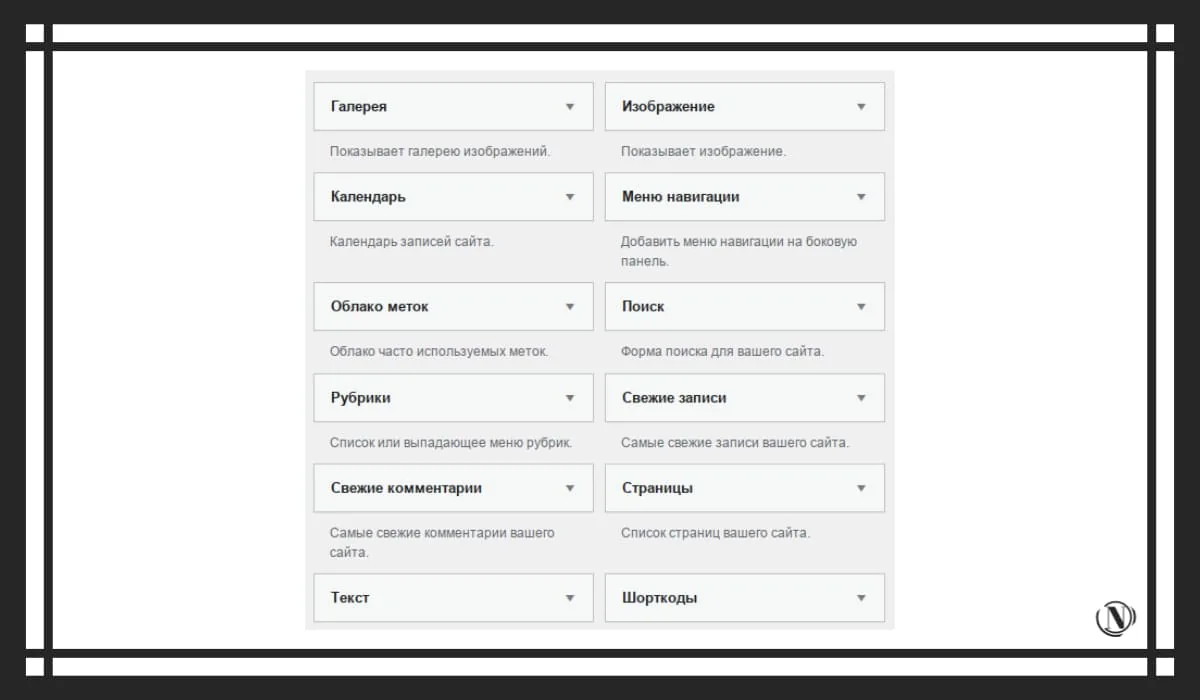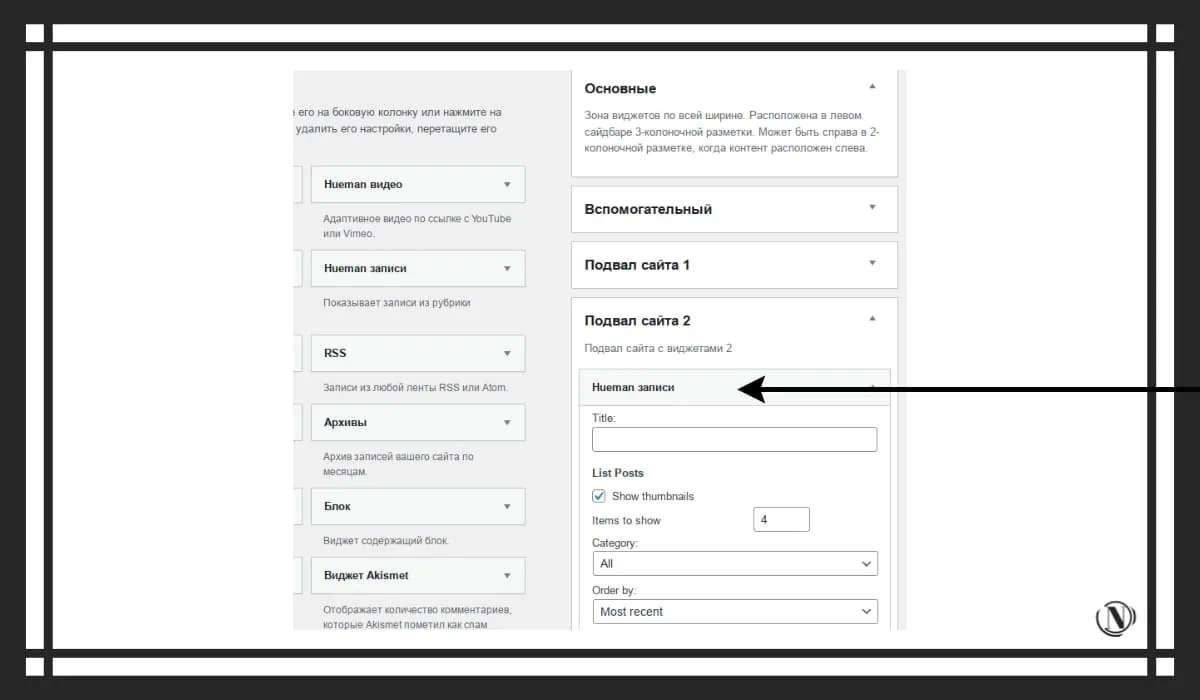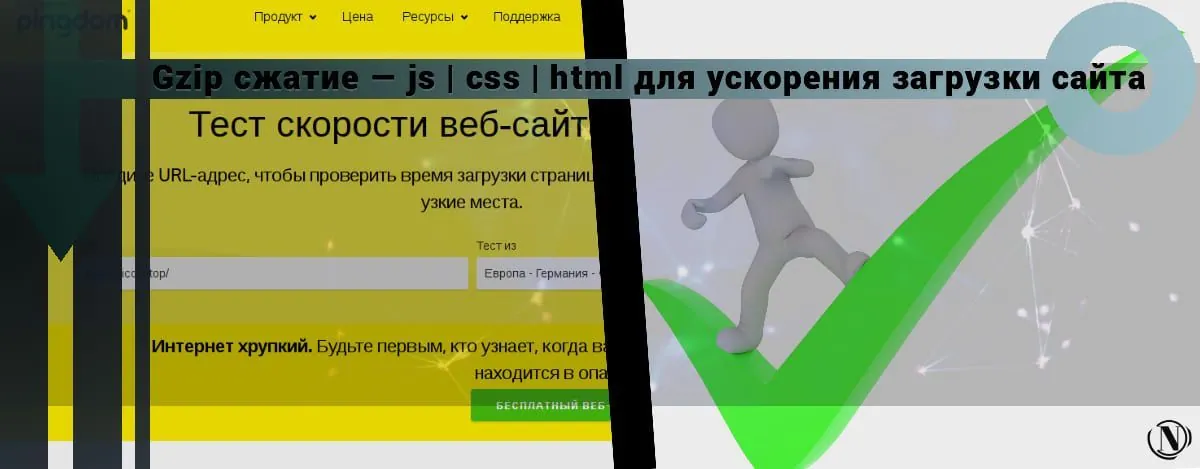Adım Adım: Bir WordPress Blogu Oluşturma ve Kurma
 wordpress bloglar ve web siteleri oluşturmak için en popüler platformlardan biridir. Kullanımı kolay, esnek ve güçlüdür ve içerik oluşturucuların kendilerini ve fikirlerini çevrimiçi olarak ifade etmelerine olanak tanır. Bu yazıda, her birine bakacağız bir WordPress blogu oluşturma ve kurma sürecinde bir adımböylece blog dünyasında başarıya giden yola başlayabilirsiniz.
wordpress bloglar ve web siteleri oluşturmak için en popüler platformlardan biridir. Kullanımı kolay, esnek ve güçlüdür ve içerik oluşturucuların kendilerini ve fikirlerini çevrimiçi olarak ifade etmelerine olanak tanır. Bu yazıda, her birine bakacağız bir WordPress blogu oluşturma ve kurma sürecinde bir adımböylece blog dünyasında başarıya giden yola başlayabilirsiniz.
Makalenin içeriği:
- Blogunuz için doğru barındırma ve etki alanı nasıl seçilir
- Barındırma seçim kriterleri
- Bir etki alanı nereden alınır
- WordPress'i Hosting'e Kurmak
- Adım-1: WordPress'i İndirin ve Kurun
- Adım-2: Veritabanı kurulumu
- 3. Adım: Yapılandırma Dosyasını Ayarlama
- Bir Blog Teması Seçme ve Kurma
- Blog eklentilerini ayarlama
- En İyi WordPress Blog Eklentilerinin İncelenmesi
- SEO, analitik, iletişim formları ve diğer özellikler için eklentileri kurma ve yapılandırma
- Bloga içerik ekleme
- İlk gönderinizi oluşturun
- Gönderilere Resim ve Medya Ekleme
- Gönderiler için kategoriler ve etiketler (etiketler) ayarlama
- kalıcı bağlantıların ayarlanması
- Blogun görünümünü ve arayüzünü özelleştirme
- Widget ayarları (kenar çubuğundaki ve alt bilgideki widget'lar)
- Navigasyon menüsü ekleme
- Yorumların görünümünü özelleştirme
- Blog Tanıtımı
- Sosyal ağlar aracılığıyla blog reklamcılığı
- SEO optimizasyonu ile blog tanıtımı
- Çıktı
- Sıkça Sorulan Sorular
Blogunuz için doğru barındırma ve etki alanı nasıl seçilir
- Blogunuz için barındırma seçerken, ihtiyaçlarınızı ve bütçenizi göz önünde bulundurmanız önemlidir. İş için bir blog kullanmayı planlıyorsanız, yüksek güvenilirlik ve hıza sahip bir barındırma seçmeniz önerilir. Blogu yalnızca kişisel amaçlar için kullanmayı planlıyorsanız, daha ucuz bir barındırma seçebilirsiniz.
- Alan adı seçerken kısa, akılda kalıcı ve blogunuzun özünü yansıtması gerektiğini göz önünde bulundurmalısınız. Ayrıca alan adının başka web siteleri tarafından alınmadığını kontrol etmek önemlidir.
- Bir alan adı ve barındırma seçtikten sonra, WordPress'i yüklemeye ve yapılandırmaya geçebilirsiniz. Bu biraz zaman alabilen bir süreçtir, ancak bu süreci tamamladıktan sonra projeniz üzerinde çalışmaya başlayabileceksiniz.
Barındırma seçim kriterleri
 Blogunuz için hosting seçerken yükleme hızı, güvenilirlik, destek, fiyat ve işlevsellik gibi bir dizi kriteri göz önünde bulundurmanız önemlidir.
Blogunuz için hosting seçerken yükleme hızı, güvenilirlik, destek, fiyat ve işlevsellik gibi bir dizi kriteri göz önünde bulundurmanız önemlidir.
Güvenilir barındırma, kesintisiz site işletimi ve minimum güvenlik sorunu sağlar. Hızlı yükleme hızı, kullanıcı deneyimini geliştirir ve sitenizin arama motorlarında daha üst sıralarda yer almasına yardımcı olur.
Barındırmanın WordPress'i destekleyip desteklemediğini ve siteniz için yeterli kaynağa sahip olup olmadığını da kontrol etmelisiniz. Bazı ana bilgisayarlar, kurulum sürecini kolaylaştırabilen otomatik WordPress kurulumları da sunar.
- Hız ve güvenilirlikA: Hosting seçerken en önemli kriterlerden biri sunucunun hızı ve güvenilirliğidir. Bu, ziyaretçileri sitede tutmak için blogunuzun hızlı bir şekilde yüklenmesi ve kesintiye uğramaması gerektiği anlamına gelir.
- Destek ve DokümantasyonC: Yüksek kaliteli destek ve uygun maliyetli belgeler sağlayan bir ana bilgisayar, bir ana bilgisayar seçerken dikkate alınması gereken önemli bir husustur. Bu, bir sorunla karşılaştığınızda kolayca yardım alabileceğiniz ve blogunuzu kendiniz kurup optimize edebileceğiniz anlamına gelir.
Bir etki alanı nereden alınır

- Öncelikle, ihtiyacınız olan alan adının türüne karar verin. Kişisel bir blog oluşturuyorsanız, .me veya .blog ideal olacaktır. İşletmeniz için bir blog oluşturuyorsanız, .com en iyi seçimdir.
- Bir sonraki adım, GoDaddy, Namecheap, 1&1 vb. gibi alan adı kayıt sitelerine gitmektir. Buradan ihtiyacınız olan alan adının müsaitlik durumunu kontrol edebilir ve satın alabilirsiniz.
- Uygun bir alan adı bulamazsanız, alternatif aramayı kullanabilirsiniz. Domainr gibi bazı siteler, blogunuz için uygun olabilecek diğer alan adı seçeneklerini bulmanızı sağlar.
Bu makalede kayıt olma ve alan adı alma hakkında daha fazla bilgi edinin: Bir alan adı kaydedin veya bir web sitesi için alan adı nasıl alınır.
WordPress'i Hosting'e Kurmak
Barındırmayı seçtiyseniz ve bir alan adı satın aldıysanız, şimdi barındırma üzerine WordPress yüklemeniz gerekiyor. WordPress'i yüklemek oldukça basittir ve birkaç dakika içinde tamamlanabilir. İşte bunu nasıl yapabileceğiniz:
- Hosting hesabınıza giriş yapın ve kurulum yönetimi bölümüne gidin. " seçeneğini bulmalısın.wordpress'i yükle” veya “komut dosyalarını yükle”.
- Kurulum seçeneklerini seçin. Blog adınızı, yönetici adınızı, e-posta adresinizi ve diğer gerekli bilgileri girin.
- Kurulumun tamamlanmasını bekleyin. Kurulum tamamlandığında, yönetici paneline erişmek için bir bildirim ve şifre alacaksınız.

Artık barındırma hizmetinize WordPress yüklendiğine göre, blogunuzu kurmaya başlayabilirsiniz.
Adım-1: WordPress'i İndirin ve Kurun
- WordPress.org web sitesine gidin ve “WordPress'i indirin“.
- Arşivi açın ve bir FTP istemcisi kullanarak tüm dosyaları barındırma sunucunuza yükleyin.

- Tarayıcınızı açın ve WordPress'in kurulu olduğu URL'ye gidin. Kurulum işlemi başlayacaktır.

- Bir dil seçin ve "Devam" düğmesini tıklayın.
- Veritabanına bağlanmak için verileri belirtin: kullanıcı adı, parola ve veritabanı adı.

- "Gönder" düğmesini tıklayın.
- Yükleme tamamlandı. Yönetim panelinde oturum açmak için verileri belirtin ve “Oturum Aç” düğmesine tıklayın.

Adım-2: Veritabanı kurulumu
- Barındırma kontrol panelinizde blogunuz için yeni bir veritabanı oluşturun.

- Daha sonra kullanmak üzere veritabanı adını, kullanıcı adını ve parolayı not edin.
- WordPress kurulumunuzun kök klasöründeki wp-config-sample.php dosyasını açın ve aşağıdaki değerleri değiştirin:
- WordPress'in bağlanabilmesi için bir veritabanı adı, kullanıcı adı ve şifre sağlayın.

- Değişikliklerinizi kaydedin ve dosyayı wp-config.php olarak yeniden adlandırın.
- WordPress'in bağlanabilmesi için bir veritabanı adı, kullanıcı adı ve şifre sağlayın.
3. Adım: Yapılandırma Dosyasını Ayarlama
- WordPress kurulumunuzun kök klasöründeki wp-config.php dosyasını açın.
- Veritabanındaki diğer tablolarla çakışmaları önlemek için bir önek tablosu adı belirtin.

- WordPress kurulumunuzun güvenliğini artırmak için güvenlik anahtarlarını kurun.

Bir Blog Teması Seçme ve Kurma
- Doğru tema nasıl seçilir
Blogunuz için bir tema seçmek, sitenizin görünümünü ve hissini belirlediği için önemli bir adımdır. Tema seçerken şu kriterleri göz önünde bulundurmalısınız: WordPress uyumluluğu, tasarım, yanıt verebilirlik, yükleme hızı, ek özellikler ve geliştirici desteği.
- WordPress Kontrol Paneli Üzerinden Tema Yükleme
WordPress'te bir tema yüklemek oldukça basit bir prosedürdür. WordPress panonuzdaki "Görünüm" bölümüne gidin ve "Temalar". Ardından "Yeni ekle» ve katalogdan bir tema seçin. Temayı indirdikten sonra "Etkinleştir".
Aşağıdaki kılavuz: WordPress'te Tema Yükleme - WordPress'te Bir Tema Nasıl Kurulur, WordPress temalarını yükleme sürecini ayrıntılı olarak açıklar.
- Tema özelleştirme: logoyu, renkleri ve diğer ayarları değiştirin
WordPress'te tema özelleştirme, bir web sitesinin görünümünü ve hissini değiştirmenize ve ihtiyaçlarınıza göre özelleştirmenize olanak tanıyan bir süreçtir. Logoyu, renkleri ve diğer ayarları değiştirmek, tema özelleştirmenin en önemli unsurlarından biridir.
Bilgisayarınızdan WordPress panonuza bir resim yükleyerek logoyu değiştirebilirsiniz. Tema ayarlarında uygun rengi seçerek renk şemasını da değiştirebilirsiniz. Bazı temalar, tema kodunda manuel olarak değişiklik yapmanızı gerektirebilir, bu nedenle özelleştirmeye başlamadan önce bu alanda yeterli bilgi ve beceriye sahip olduğunuzdan emin olun.
Blog eklentilerini ayarlama
Eklentileri ayarlamak, WordPress blogunuzu oluşturmak ve çalıştırmak için önemli bir adımdır. Eklentiler, gelişmiş işlevler ekler ve blog deneyiminizi geliştirir. Popüler eklentilerden bazıları SEO, önbelleğe alma, analitik ve daha fazlasını içerir.
WordPress'e bir eklenti yüklemek çok kolaydır ve yalnızca birkaç dakika sürer. Eklentileri WordPress panonuz aracılığıyla arayabilir ve yükleyebilir veya FTP aracılığıyla yükleyebilirsiniz. Ancak, yeni bir eklenti kurmadan önce, WordPress sürümünüzle uyumlu olduğundan emin olun ve diğer kullanıcıların yorumlarını okuyun.

En İyi WordPress Blog Eklentilerinin İncelenmesi
En iyi WordPress SEO eklentilerinden biri Yoast SEO'dur. Bu eklenti, gönderilerinizi ve sayfalarınızı arama motorları için optimize etmek için ihtiyacınız olan tüm araçları sağlar. İçeriğinizi analiz eder ve onu geliştirmek için önerilerde bulunur ve ayrıca başlıkları, meta açıklamaları ve anahtar kelimeleri özelleştirmenize olanak tanır.
Bir diğer popüler eklenti ise Jetpack. Bu eklenti, analitik, spam koruması, görüntü optimizasyonu ve daha fazlasını içeren birçok özellik sunar. Ayrıca sosyal ağlara bağlanmanıza ve gönderilerinizi otomatik olarak hesaplarınızda yayınlamanıza olanak tanır. Bu eklenti, WordPress bloglarını basitleştirmek ve hızlandırmak isteyenler için çok kullanışlıdır.
Bir başka kullanışlı eklenti olan Contact Form 7, web siteniz için iletişim formları oluşturmanıza olanak tanır. Bu, ziyaretçilerinizin sizinle iletişim kurması ve size mesaj göndermesi için mükemmel bir yoldur. Birisi form gönderdiğinde size gönderilecek e-postaları da ayarlayabilirsiniz.
SEO, analitik, iletişim formları ve diğer özellikler için eklentileri kurma ve yapılandırma
Adım-1: SEO Eklentisini Kurmak:
A. WordPress panonuza giriş yapın.
B. Eklentiler sayfasına gidin ve Yeni Ekle'ye tıklayın.
C. Arama çubuğuna “SEO eklentisi” yazın ve “Eklenti Ara” düğmesine tıklayın.
D. Kurmak istediğiniz eklentiyi seçin ve "Yükle"ye tıklayın.
e. Kurulumdan sonra, "Etkinleştir" i tıklayın.
Adım 1.2: SEO Eklenti Kurulumu:
A. "Ayarlar" sayfasına gidin ve "SEO" öğesini seçin.
B. Anahtar kelimeler, meta açıklama ve diğer bilgileri girerek eklentiyi beğeninize göre özelleştirin.
C. Değişikliklerinizi kaydedin.
2. Adım: Analitik eklentisini yükleme:
- WordPress kontrol panelinizde Eklentiler bölümüne gidin
- "Yeni Ekle" düğmesini tıklayın
- Yüklemek istediğiniz eklentiyi arayın (ör. analitik için "WordPress için Google Analytics")
- "Yükle" düğmesini tıklayın
- Başarılı kurulumdan sonra eklentiyi etkinleştirin
Adım 2.2: Analitik eklentisini kurma:
- WordPress kontrol panelinizde Eklentiler bölümüne gidin
- Yüklediğiniz eklentiyi bulun ve tıklayın
- Eklentiyi ihtiyaçlarınıza göre özelleştirin (örneğin, analiz için bir Google Analytics Kimliği ekleyin)
- Değişikliklerinizi kaydedin ve kurulum sonuçlarını kontrol edin.
Adım-3: İletişim formunu yükleme ve yapılandırma:
- WordPress panonuza giriş yapın.
- Soldaki menüden "Eklentiler"i ve ardından "Yeni Ekle"yi seçin.
- Contact Form 7 veya Gravity Forms gibi bir iletişim formu eklentisi arayın.
- Seçilen eklenti için "Yükle" düğmesini tıklayın.
- Başarılı kurulumdan sonra eklentiyi etkinleştirin.
- Soldaki menüde “Formlar” bölümüne veya benzeri bir bölüme gidin, yeni bir form oluşturun.
- Formu özelleştirin, alanlar ekleyin, mesaj almak için e-posta adresini ve diğer gerekli ayarları yapın.
- Bir widget, kısa kod veya eklentiniz tarafından sağlanan diğer yöntemleri kullanarak bir web sitesi sayfasına form ekleyin.
Önemli: İletişim formu eklentisini başarıyla yüklemek ve yapılandırmak için ek bilgi ve beceriler kazanmanız gerekebilir.
Bloga içerik ekleme
İçerik eklemek, blogunuzu oluşturmanın ve yönetmenin en önemli kısımlarından biridir. Blogunuzu okuyucularınız için ilginç ve kullanışlı hale getirmek için sürekli olarak yeni içerik eklemeniz gerekir. Bu, makaleler, resimler, videolar, ses dosyaları veya hedef kitlenizin yararlı bulabileceği diğer medyalar şeklinde olabilir.
İlk gönderinizi oluşturun
Blogunuzdaki ilk gönderiyi oluşturmak için şu talimatları uygulamanız gerekir:
- WordPress panonuza giriş yapın.
- Soldaki menüden “Gönderiler” butonuna tıklayın ve “Yeni ekle“.

- Gönderiniz için bir başlık girin "başlık“.

- Gönderi metnini içerik düzenleyiciye ekleyin. Metin, resim, video ve diğer medya öğelerini ekleyebilirsiniz.
- Kullanıcıların bulmasını kolaylaştırmak için gönderinizin kategorisini ve etiketlerini özelleştirin.
- Yayınınızı blogunuzda yayınlamak için "Yayınla" düğmesini tıklayın.

İlk gönderiniz artık blogunuzda görüntülenebilir! Blogunuzu aktif tutmak için yeni içerik eklemeye devam etmeyi unutmayın.
Gönderilere Resim ve Medya Ekleme
WordPress gönderilerine resim ve medya dosyaları eklemek oldukça kolaydır. Aşağıdaki adımlar bunu yapmanıza yardımcı olacaktır:
- WordPress panonuza giriş yapın.
- Mevcut bir gönderiyi açın veya yeni bir gönderi oluşturun.
- Tıkla "Medya dosyaları ekleyin” düzenleyicinin üst menüsünde.

- Bilgisayarınızdan eklemek istediğiniz görüntü veya ortam dosyasını seçin.


- düğmesine basındosyaları indir“.

- Dosya yüklendikten sonra, bir resim veya medya dosyası yerleştirme kullanarak gönderinize ekleyebilirsiniz.
- Resimleri veya medya dosyalarını ekledikten sonra gönderinizi kaydetmeyi unutmayın.
Gönderiler için kategoriler ve etiketler (etiketler) ayarlama
WordPress gönderilerinizde kategoriler ve etiketler ayarlamak için şu basit adımları uygulayabilirsiniz:
- WordPress kontrol panelinizde oturumu kapatın ve gönderileri veya gönderileri seçin.
- Kategori veya etiket eklemek istediğiniz gönderiyi düzenle'ye tıklayın.
- “ bölümünü bulunKategoriler” veya “Etiketler” yazı düzenleme kenar çubuğunda ve mevcut bir kategori seçin veya yeni bir tane oluşturun.
- Yeni bir kategori veya etiket oluşturmak için “Yeni kategori" veya "Yeni etiket” ve yeni kategori veya etiketin adını girin.


- Kategorileri ve etiketleri seçtikten sonra, "Yayınla" veya "Yenile" değişiklikleri kaydetmek için.
- Kategoriye eklemek istediğiniz her gönderi için bu işlemi tekrarlayın.
kalıcı bağlantıların ayarlanması
- WordPress yönetici panelinde oturum açın.
- bölümüne gidin"Ayarlar” ve “ öğesini seçinkalıcı bağlantılar“.

- Tercih ettiğiniz kalıcı bağlantı formatını seçin. “ arasında seçim yapabilirsiniz.varsayılanSayısal gönderi kimliklerini kullanan "formatı" veya URL'nin bir parçası olarak gönderi başlığını kullanan "yazı başlığı".

- düğmesine basınDeğişiklikleri Kaydet“ ayarlarınızı uygulamak için.
- Birden fazla gönderiyi gözden geçirerek ve her gönderinin URL'sinin beklediğiniz gibi göründüğünü kontrol ederek kalıcı bağlantılarınızın düzgün çalışıp çalışmadığını kontrol edin.
Blogun görünümünü ve arayüzünü özelleştirme
Blogunuzun görünümünün ve arayüzünün kaliteli bir şekilde özelleştirilmesi, oluşturulmasında önemli bir adımdır. Bu, ziyaretçileriniz için profesyonel ve çekici görünmesi için sitenin ve kullanıcı arayüzünün görünümünü ve verdiği hissi tanımlamanıza olanak tanır. Seçim ne olursa olsun, blogunuzun istediğiniz gibi görünmesini sağlamak için dikkatli bir şekilde özelleştirme yapılması gerekir.
Widget ayarları (kenar çubuğundaki ve alt bilgideki widget'lar)
- WordPress yönetici panelinde oturum açın.
- "Görünüm" bölümüne gidin ve "Widget'lar“.

- Widget'ı eklemek istediğiniz kenar çubuğunu veya alt bilgiyi seçin.
- Tıkla "Widget Ekle“.
- Kullanılabilir widget'lar listesinden istediğiniz widget'ı seçin.


- Widget'taki gerekli bilgi alanlarını doldurun.

- düğmesine basınKayıt etmek“.
- Daha fazla pencere öğesi eklemek için 4-7 arasındaki adımları tekrarlayın.
- Widget'ların doğru görüntülendiğinden emin olmak için blogunuzu gözden geçirmeyi unutmayın.
Lütfen bazı WordPress temalarının kendi pencere öğelerine ve özelleştirme seçeneklerine sahip olabileceğini unutmayın. Bu gibi durumlarda, widget'ları özelleştirmek için temanın talimatlarını takip edebilirsiniz.
Navigasyon menüsü ekleme
- Yönetici Girişi: Web tarayıcınızı açın ve blogunuzun yönetici paneline giriş yapın.
- "Görünüm"e gidin: "" menüsünü bulunGörünüm” ve üzerine tıklayın.
- “Menü”yü seçin: Listeden “Menü“.

- Menü Oluşturma: “Menü oluştur” ve menünüze bir isim verin.


- Menü öğeleri ekleme: “ menüsünü kullanın.Öğe eklemek” menü öğeleri eklemek için. Gönderilerinize, sayfalarınıza ve diğer web kaynaklarına bağlantılar ekleyebilirsiniz.

- Menü Konumu: “ düğmesini kullanarak menüyü görüntülemek istediğiniz konumu seçin.Menü Konumu“.

- Değişiklikleri kaydetme: “ düğmesine basınmenüyü kaydet” değişiklikleri kaydetmek için.
- Sonucu görüntüle: Kendinizinkini açın ve yapılan işin sonucunu kontrol edin.
Yorumların görünümünü özelleştirme
- Blogunuzun kontrol paneline giriş yapın.
- " sekmesini bulunAyarlar” ve “ üzerine tıklayınTartışma“.

- Burada yorumlarınızın nasıl görüntülenmesini istediğinizi seçebilirsiniz. Örneğin, yorumları göndermeden önce onaylamayı, belirli gönderiler için yorumları devre dışı bırakmayı veya bir spam önleme filtresi eklemeyi seçebilirsiniz.

- Özelleştirmeyi bitirdiğinizde değişikliklerinizi kaydetmeyi unutmayın.
Yorumlarınızın ziyaretçileriniz için hoş görünmesini sağlamak ve blogunuz etrafında aktif bir topluluk oluşturmaya yardımcı olmak önemlidir.
Blog Tanıtımı
- Blogunuzu tanıtıma hazırlayın: Blogunuzun görünürlüğünü artırmak için bazı kurallara uymalısınız. Blogunuzun doğru yapıya, güzel tasarıma ve kullanıcı dostu arayüze sahip olduğundan emin olun. Düzenli olarak kaliteli içerik yayınlayın.
- Tanıtmanın farklı yollarını kullanın: Blogunuzu tanıtmanıza yardımcı olacak birçok yol vardır. Sosyal medyayı, reklamcılığı, diğer web siteleri ve bloglarla ortaklıkları, SEO optimizasyonunu, e-posta pazarlamasını ve diğer teknikleri kullanabilirsiniz. Kitleniz ve hedefleriniz için en etkili yöntemleri seçin.
Sosyal ağlar aracılığıyla blog reklamcılığı
Blogunuzun reklamını sosyal ağlar aracılığıyla yapmak için şu talimatları izleyin:
- Facebook, Twitter, Instagram veya LinkedIn gibi popüler sosyal ağlara kaydolun.
- Blogunuz veya web siteniz için bir profil oluşturun ve tanıtın.
- Blogunuzla ilgili gönderiler oluşturun ve her gönderiye blogunuzun bağlantısını ekleyin.
- Kullanıcıların dikkatini çekmek için yaratıcı ve ilginç gönderiler geliştirin.
- Blogunuz ve hizmetleriniz hakkında bilgiler ekleyerek profilinizi geliştirmeye çalışın.
- Facebook Reklamları veya Twitter Reklamları gibi sosyal medya reklam kampanyaları aracılığıyla blogunuzu tanıtın.
- Başarı oranlarını takip edin ve reklam stratejinizdeki değişiklikleri uygulamaya devam edin.
SEO optimizasyonu ile blog tanıtımı
Blogunuz için SEO rehberi:
- Anahtar kelimeleri araştırınY: Blogunuzu ve yayınlarınızı en iyi tanımlayan anahtar kelimeleri araştırarak başlayın. Kitleniz için etkili anahtar kelimeler belirlemek üzere Google Anahtar Kelime Planlayıcı gibi anahtar kelime analiz araçlarını kullanın.
- Başlığınızı ve meta açıklamanızı optimize edin: Arama motorlarının içeriğinizi daha iyi anlamasına yardımcı olmak için gönderilerinizin başlığında ve meta açıklamasında anahtar kelimelerinizi kullanın.
- Anahtar kelimelerinizi metinde kullanın: Gönderilerinizin metninde anahtar kelimelerinizi kullanın, ancak doğallığı unutmayın. Yanlış optimizasyon, arama motorları tarafından cezaya neden olabilir.
bulgular
Bu kılavuzda, bir WordPress blogu oluşturmak ve kurmak için adım adım bir plan sağladık. Doğru alan adını ve barındırmayı seçmekten bir gezinme menüsü eklemeye ve yorumların görünümünü özelleştirmeye kadar her adımı takip ettik.
Ayrıca, etkili SEO teknikleri ve sosyal medya reklamcılığı kullanmak gibi blogunuzu başarılı bir şekilde kurmak ve tanıtmak için en iyi uygulamaları ve en iyi uygulamaları inceledik. Bu yönergeleri izleyerek blogunuzun görünürlüğünü artırabilecek ve daha fazla okuyucu çekebileceksiniz.
Sıkça Sorulan Sorular
S: Bir blog için neden barındırmaya ve alan adına ihtiyacım var?
Blogunuzun İnternette kullanılabilir olması ve kullanıcıların bloga erişebilmesi için barındırma ve alan adı gereklidir.
S: Doğru barındırma nasıl seçilir?
Barındırma seçimi, performans gereksinimleri, blogunuzun boyutu vb. gibi birçok faktöre bağlıdır. WordPress desteğine sahip güvenilir bir sağlayıcı seçmeniz gerekiyor.
S: Doğru alan adı nasıl seçilir?
Alan adının hatırlanması kolay olmalı ve blogunuzun temasını yansıtmalıdır. Ülkenize veya hedef kitlenize uygun, doğru uzantıya sahip bir alan adı seçmek de önemlidir.
S: Neden WordPress'i yüklemem gerekiyor?
A: WordPress, bloglar ve web siteleri oluşturmak için bir platformdur. Blogunuzu oluşturmaya başlamak için WordPress'i yüklemek gerekir.
S: Hosting üzerine WordPress nasıl kurulur?
Barındırmaya WordPress yüklemek, barındırma sağlayıcısına bağlıdır, ancak genellikle yükleme işlemi, dosyaların sunucuya yüklenmesinden ve yükleyicinin çalıştırılmasından oluşur.
S: WordPress'i kurduktan sonra hangi ayarları yapmam gerekiyor?
WordPress kurulduktan sonra, dili ayarlamak, tema seçmek ve eklentileri yüklemek gibi yapılması gereken bazı temel ayarlar vardır.
S: Neden bir blog için bir konu seçmelisiniz?
Y: Tema, blogunuzun kullanıcılarınıza gösterilecek tasarımıdır. Bir tema seçmek, blogunuzu kullanıcı dostu ve ilgi çekici hale getirmek için önemlidir.
S: Bir blog için doğru konu nasıl seçilir?
C: Bir tema seçerken işlevsellik, tasarım ve eklentilerinizle uyumluluk gibi faktörleri göz önünde bulundurmanız gerekir.
S: Bir bloga tema nasıl kurulur?
Tema, WordPress yönetici paneli aracılığıyla kurulabilir. Tema kitaplığında uygun bir tema bulmanız ve yüklemeniz gerekir.
S: WordPress'teki eklentiler nelerdir?
Eklentiler, blogunuza ekstra işlevsellik katan programlardır. WordPress'te web sitesi performansını artırmaya, arama motorları için optimize etmeye ve daha fazlasına yardımcı olan birçok eklenti vardır.
S: Doğru blog eklentileri nasıl seçilir?
Eklentileri seçerken dikkate alınması gereken faktörler arasında işlevsellik, WordPress sürümünüzle uyumluluk vb.
S: Eklentiler bir bloga nasıl kurulur?
C: Eklentiler, WordPress yönetici paneli aracılığıyla kurulabilir. Eklenti kütüphanesinde uygun eklentiyi bulmanız ve yüklemeniz gerekir.
S: Eklentileri yükledikten sonra hangi ayarların yapılması gerekiyor?
Eklentileri yükledikten sonra, belirli eklentiye bağlı olarak ayarlar yapmanız gerekir. Bazı eklentiler, site performansını artırmanıza veya sitenizin görünümünü ve verdiği hissi özelleştirmenize olanak tanıyan ayarlara sahip olabilir.
S: Neden bir bloga içerik eklemelisiniz?
İçerik, kullanıcıları çeken ve arama motorlarındaki konumunu iyileştiren blogunuzun temelidir. İçerik olmadan blogunuz ilgi çekici olmayacak ve ziyaretçisi olmayacaktır.
S: Bloga içerik nasıl eklenir?
C: İçerik, WordPress yönetici paneli aracılığıyla eklenebilir. Yeni bir gönderi veya sayfa oluşturmanız ve buna metin, resim, video vb. eklemeniz gerekir.
S: Bir bloga eklenecek en iyi içerik nedir?
Ziyaretçileriniz için yararlı ve ilginç olacak içerik eklemek en iyisidir. İçerik benzersiz, bilgilendirici ve blog konunuza odaklanmış olmalıdır.
Blogun görünümünü ve arayüzünü neden özelleştirmem gerekiyor?
Görünüm ve his, kullanıcıların dikkatini ilk çeken ve blogunuz hakkında izlenim veren şeydir. Görünümü ve arayüzü özelleştirmek, blogunuzu daha çekici ve kullanıcı dostu yapmanıza yardımcı olur.
S: Bir WordPress blogunun görünümünü ve hissini nasıl özelleştirebilirim?
WordPress'te, temaları ve eklentileri kullanarak blogunuzun görünümünü ve verdiği hissi özelleştirebilirsiniz. Doğru temayı seçerek blogunuzun tasarımını değiştirebilir, eklentiler yardımıyla ek işlevler ekleyebilir ve arayüzü iyileştirebilirsiniz.
S: Sitede widget'lar nasıl kurulur?
Widget'lar, sitenizin kenar çubuğuna, altbilgisine veya diğer bölümlerine yerleştirilebilen bloklardır. Widget'ları yapılandırmak için WordPress yönetici panelindeki "Widget'lar" bölümüne gitmeniz ve siteye yerleştirmek istediğiniz widget'ları seçmeniz gerekiyor.
S: WordPress'te hangi arayüz öğeleri özelleştirilebilir?
WordPress'te menüler, yazı tipleri, renkler, başlıklar, düğmeler ve daha fazlası gibi arayüz öğelerini özelleştirebilirsiniz. Blogunuzun temasına ve amacına uyacak şekilde özelleştirilebilirler.
S: Blog tanıtımı nedir ve neden gereklidir?
Blog tanıtımı, siteye yeni ziyaretçiler çekmeyi ve popülerliğini artırmayı amaçlayan bir dizi faaliyettir. Blog tanıtımı, arama motorlarındaki konumunu iyileştirmeye ve dönüşümü artırmaya yardımcı olur.
S: Hangi blog tanıtımı yöntemleri var?
C: SEO, içeriğe dayalı reklamcılık, sosyal medya, e-posta pazarlaması vb. gibi birçok blog tanıtım yöntemi vardır.
S: Blogun arama motorlarındaki konumu nasıl yükseltilir?
C: Bir blogun arama motorlarındaki konumunu yükseltmek için SEO optimizasyonu yapmak gerekir. İçeriği optimize etmeniz, sitenin iç yapısını iyileştirmeniz, yüksek kaliteli dış bağlantılar almanız vb.
Bu makaleyi okumak:
Okuduğunuz için teşekkürler: SEO YARDIMI | NICOLA.ÜST